Diagnosztika használata a Galaxy telefonokon a Samsung Members alkalmazásban
A Samsung Members támogatási szolgáltatást, például készülékproblémák diagnosztizálását nyújtja az ügyfeleknek, kérdések és hibabejelentések benyújtási lehetőségével. A Galaxy felhasználói közösségben megoszthatod az információkat másokkal, illetve megtekintheted a legfrissebb híreket és tippeket. A Samsung Members segít megoldani a készülék használata során felmerülő problémákat.
Mielőtt az alábbi javaslatokat kipróbálod, frissítsd az eszközöd szoftverét és a kapcsolódó alkalmazásokat a legújabb verzióra. Mobileszközöd szoftverének a frissítéséhez kövesd az alábbi lépéseket:
1. lépés Lépj a Beállítások > Szoftverfrissítés menüpontra.
2. lépés Koppints a Letöltés és telepítés elemre.
3. lépés Kövesd a képernyőn megjelenő utasításokat.
Hogyan lehet a Samsung Members segítségével diagnosztizálni a telefont
A Samsung Members alkalmazásban található Diagnosztika segítségével tesztekkel ellenőrizheted a telefon megfelelő működését. A Samsung Members Diagnosztika futtatásához kövesd az alábbi lépéseket.


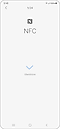

A Samsung Members app lehetőséget ad a telefon hibakereséséhez hibajelentés beküldésére. Jelentést küldhetsz olyan gondokkal kapcsolatban, mint lassú az eszköz, túlmelegedés, rendszer/beállítások és még sok más. A hibajelentés beküldésének lépései az alábbiak.
Megjegyzés: Az eszköz modelljétől és szoftververziójától függően az eszköz képernyőfelvételei és menüje eltérő lehet.
Köszönjük a visszajelzést
Kérjük, hogy az összes kérdésre válaszoljon.














_JPG$)